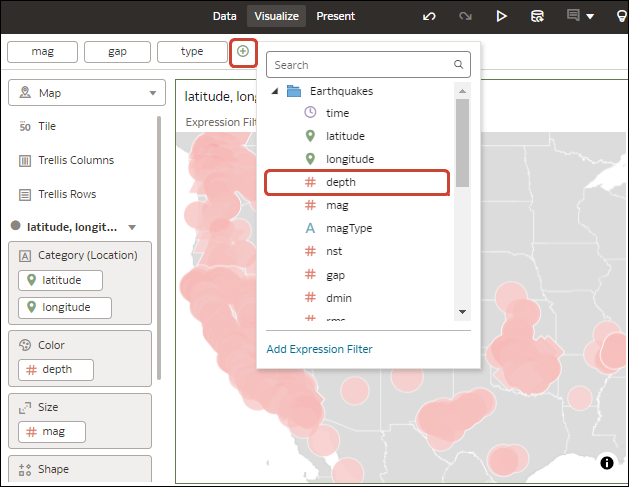Ajout de filtres de classeur et de canevas
Lorsque vous ajoutez un filtre à la barre de filtre, le filtre ne s'applique qu'au canevas en cours et est appelé filtre de canevas. Vous pouvez épingler ce filtre pour l'appliquer à tous les canevas du classeur et le transformer en filtre de classeur.
Un filtre de classeur épinglé fonctionne de la même façon sur tous les canevas. Par conséquent, toute valeur de données de filtre sélectionnée dans un canevas est transmise au filtre épinglé sur tous les canevas du classeur. De même, toutes les configurations effectuées pour le filtre sont identiques sur tous les canevas, par exemple : exclusions, valeurs NULL, limitation des valeurs et désactivation du filtre.
Pour obtenir des informations sur les différents types de filtre que vous pouvez utiliser, reportez-vous à Types de filtre.
- Sur la page d'accueil, positionnez le curseur de la souris sur un classeur, cliquez sur Actions, puis sélectionnez Ouvrir.
- Sur la barre de filtre, cliquez sur Ajouter un filtre (+) et sélectionnez la colonne à utiliser pour le filtrage.
- Dans la boîte de dialogue Filtre, sélectionnez les valeurs de données à utiliser pour le filtrage.
- Facultatif : pour transformer le filtre en filtre de classeur qui s'applique à tous les canevas, positionnez le curseur de la souris sur le filtre et cliquez sur Attacher à tous les canevas.
- Cliquez sur Enregistrer.